一、eclipse配置Tomcat服务器
1.点击servers,右键–>new–>Server
2.选择自己安装好的Tomcat服务器->next->finish
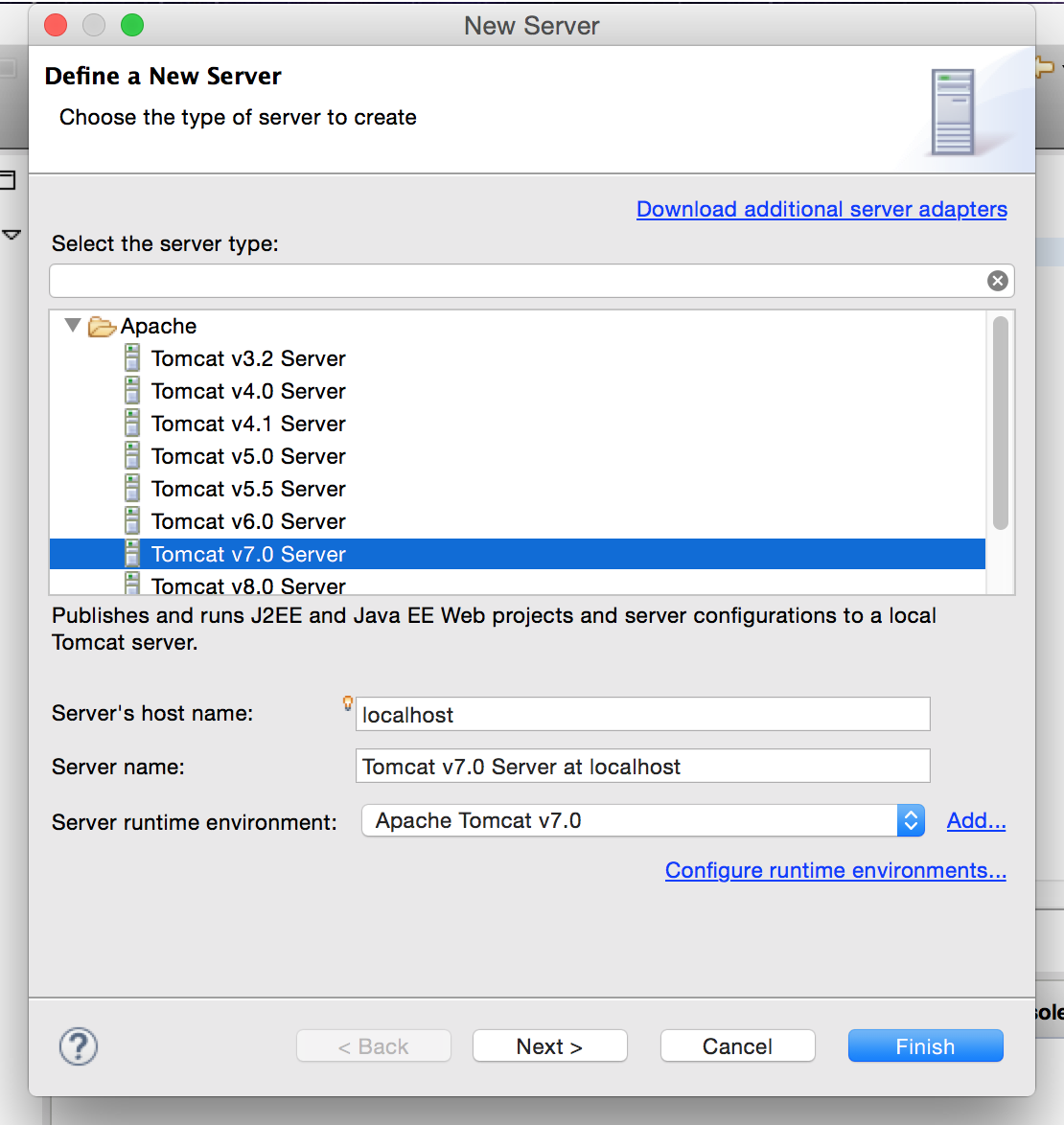
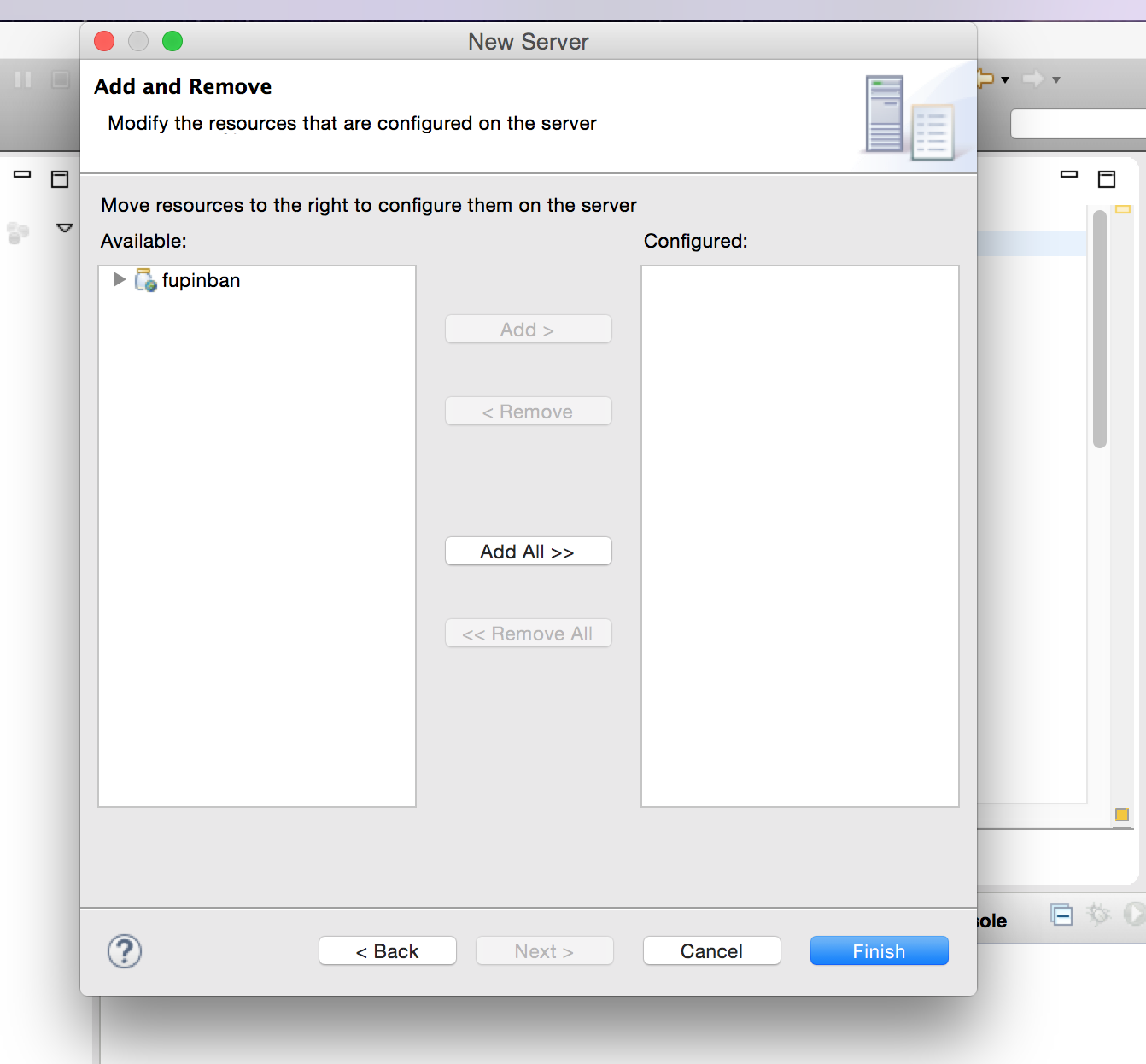
3.对服务器进行设置
在没有部署项目的前提下进行设置,将路径设置到自己安装的Tomcat路径
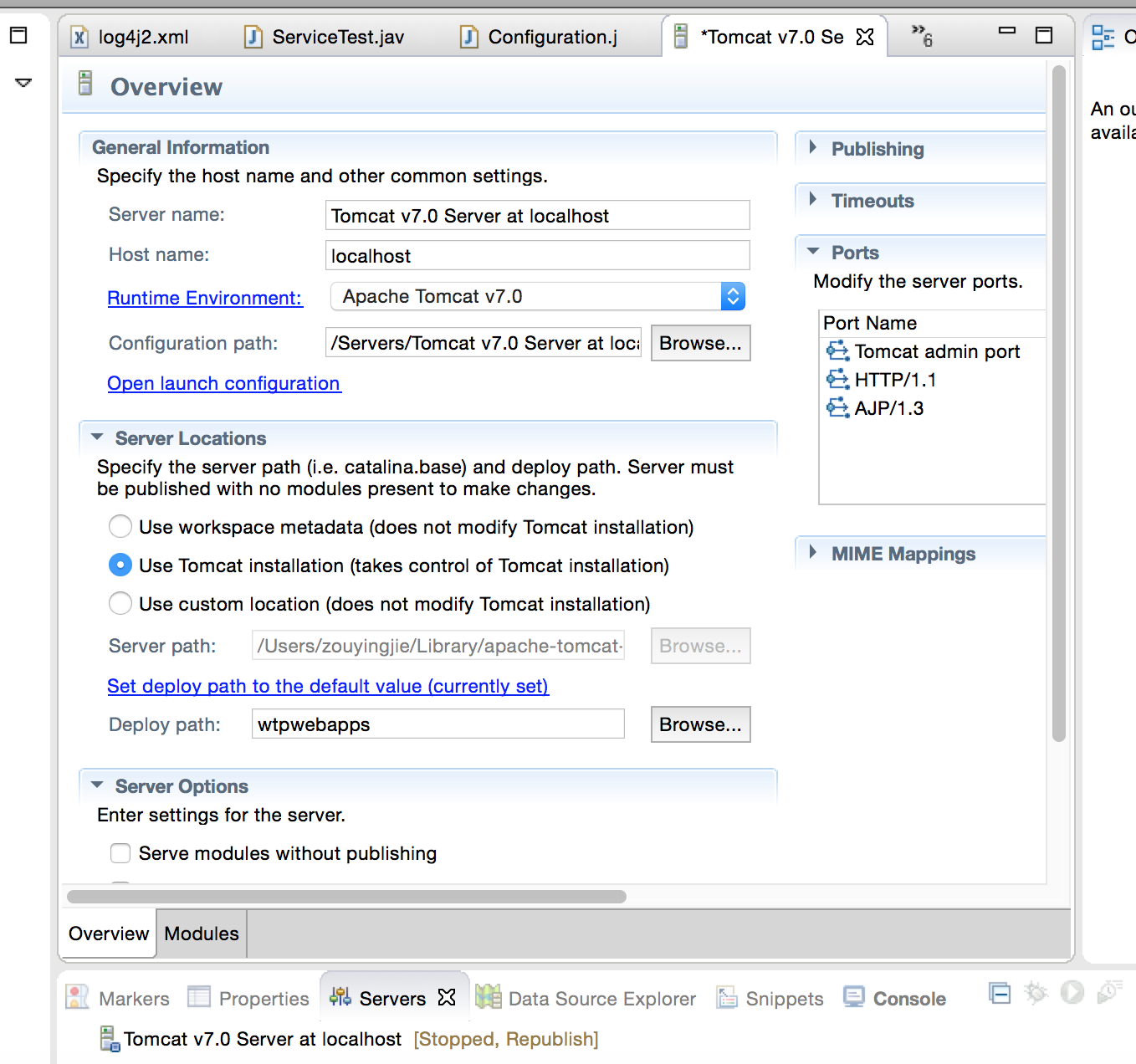
4.部署项目到服务器
点击已经配置好的服务器右击–>add and move,进入对话框之后选择要部署的项目添加即可。
二、Tomcat权限修改(可应用与所有文件夹下的权限修改)
在Linux和Unix的各种系统(包括Mac)下,文件都有自己的访问权限,r-4 可读 ,w-2 可写, x =1 可运行。
例如-rw-r–r– 表示用户可读可写,用户组只可度,其他用户只可读,表示成数字就是644.
如果希望某个文件夹具有最高权限,可以将其访问权限改为777.在Mac终端中修改,进入要修改的文件夹所在的目录,然后输入命令行:sudo chmod 777 修改的文件夹名称。
例如我要修改Tomcat目录下的work文件夹的权限,在进入到该目录后使用命令:sudo chmod 777 work。
Tomcat在进行项目部署运行的时候可能需要访问该文件夹,如果没有权限那么会造成不必要的异常出现,修改权限即可解决。
另外,Mac下提供了便捷的文件夹权限修改:
右键文件夹–>显示简介–>点击下面的小锁对权限进行
更改–>点击小齿轮可以将修改应用到该文件目录的所有子目录中。
三、Run configuration项目运行配置
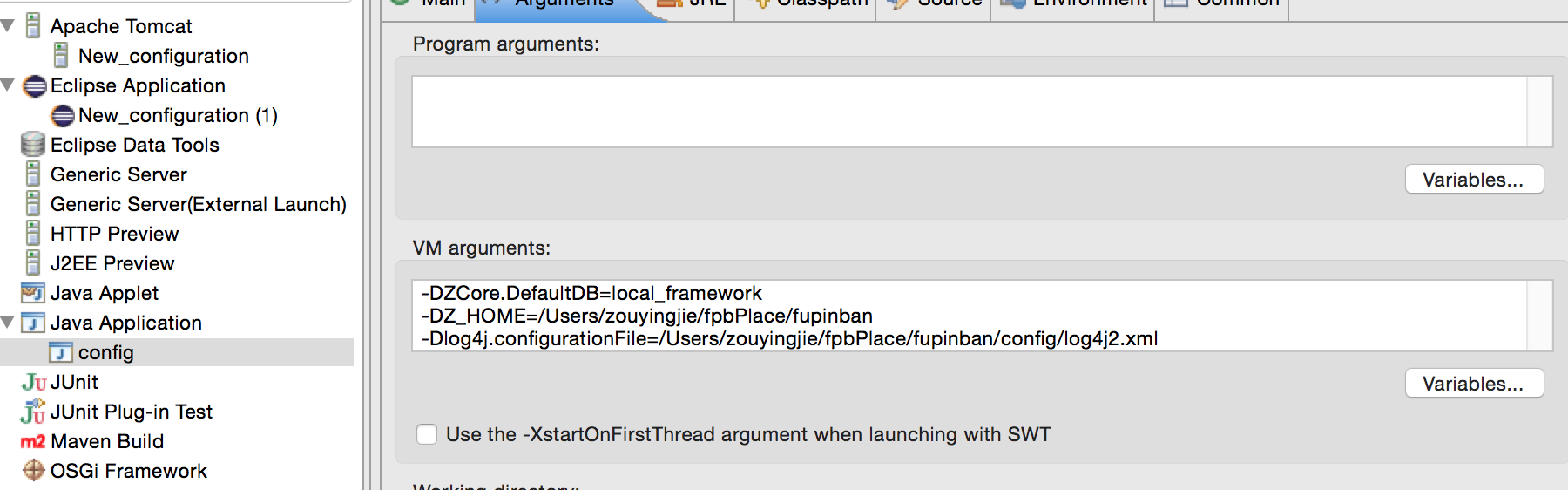
D-HOME的路径为配置文件所在文件目录的上层目录,config.xml配置了数据库等信息。
另外还要配置Tomcat,将java application中得路径配置进去才可以访问。将上图中得三条内容拷贝到Tomcat中得vm后面








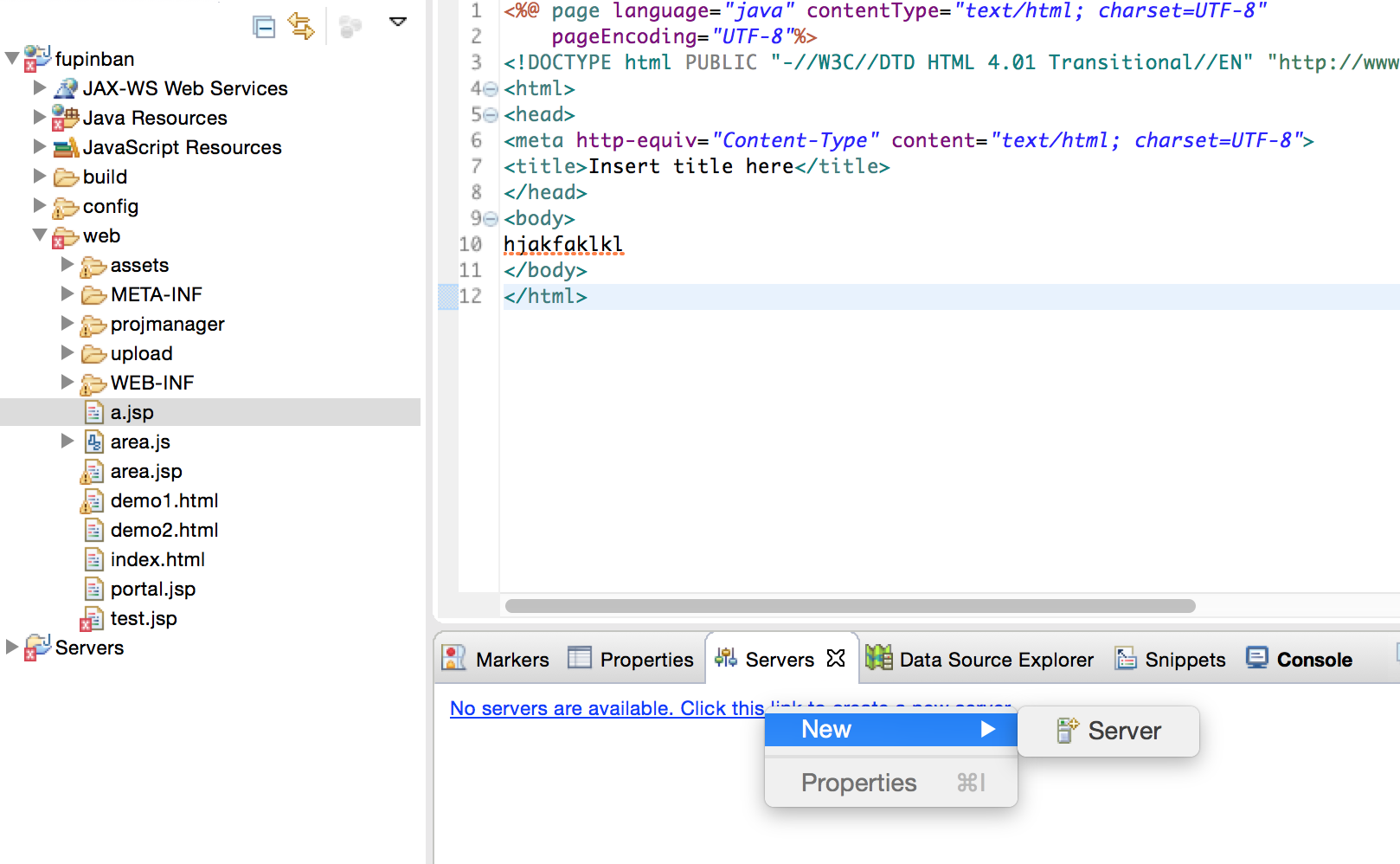
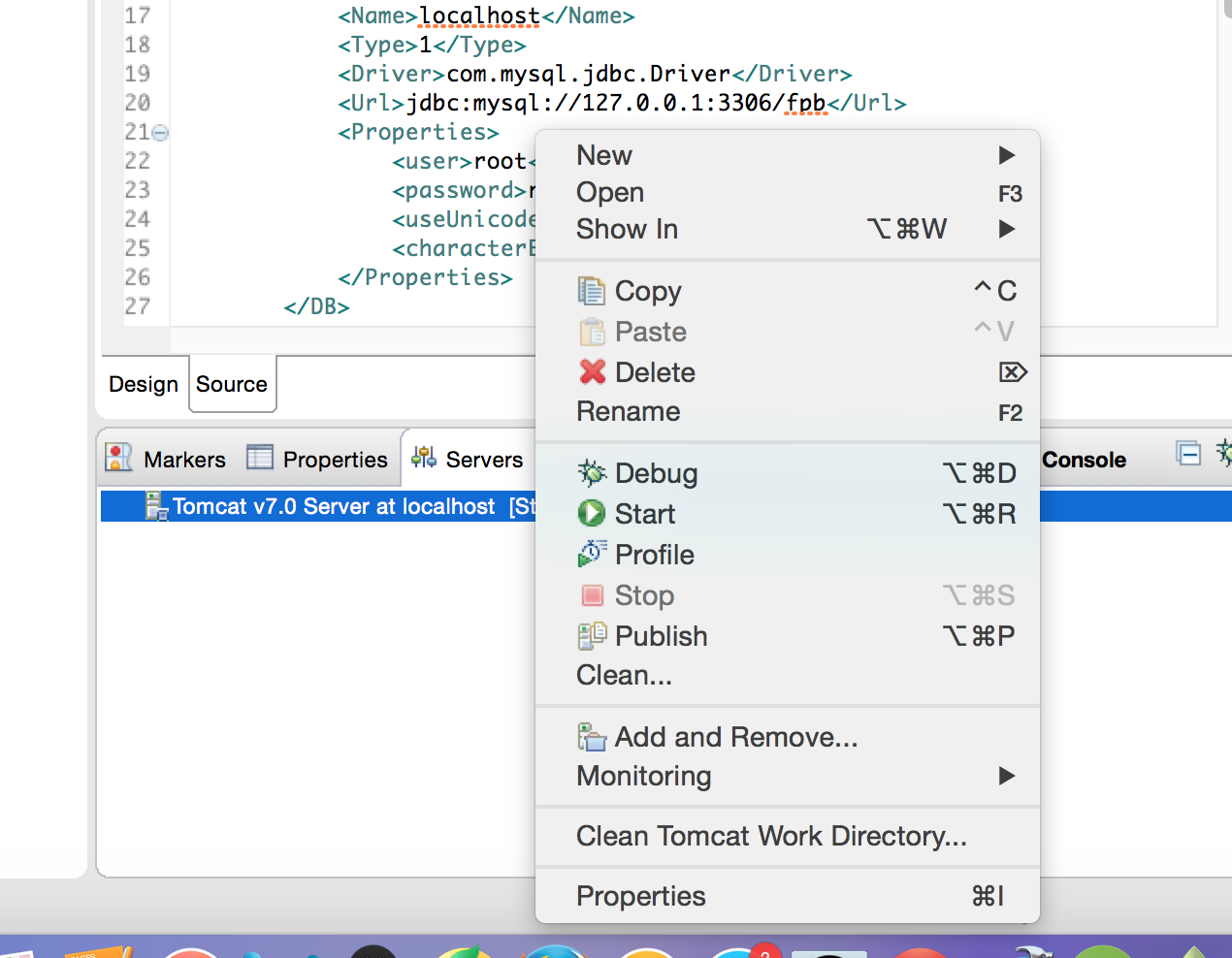
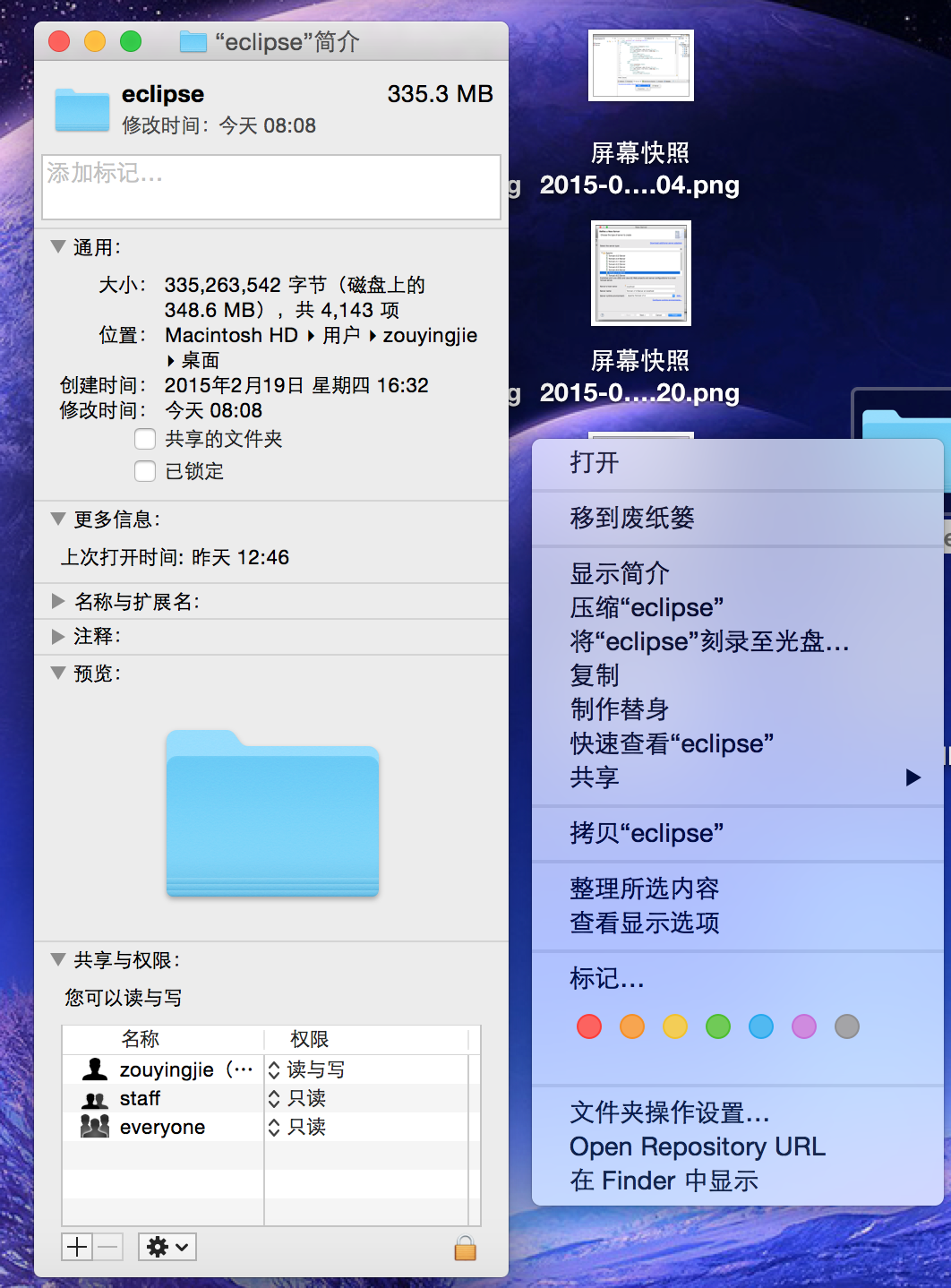
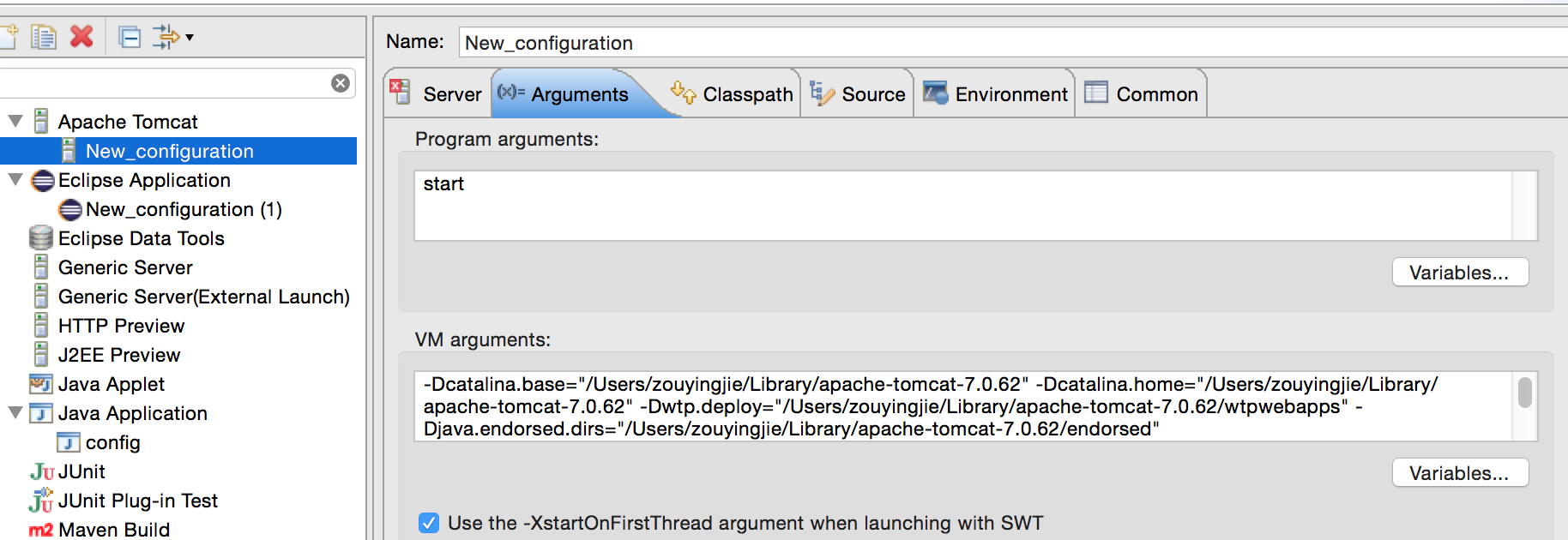
















 2396
2396

 被折叠的 条评论
为什么被折叠?
被折叠的 条评论
为什么被折叠?








